RESTful 웹 서비스-환경 설정
이 튜토리얼은 작업을 시작하기 위해 개발 환경을 준비하는 방법을 안내합니다. Jersey FrameworkRESTful 웹 서비스를 생성합니다. Jersey 프레임 워크 구현JAX-RS 2.0RESTful 웹 서비스를 생성하기위한 표준 사양 인 API. 이 튜토리얼은 또한 설정 방법을 알려줍니다.JDK, Tomcat 과 Eclipse Jersey Framework를 설정하기 전에 컴퓨터에서.
JDK (Java Development Kit) 설정
Oracle의 Java 사이트 -Java SE Downloads 에서 최신 버전의 SDK를 다운로드 할 수 있습니다 . 다운로드 한 파일에서 JDK 설치 지침을 찾을 수 있습니다. 주어진 지침에 따라 설정을 설치하고 구성하십시오. 마지막으로PATH 과 JAVA_HOME 다음을 포함하는 디렉토리를 참조하는 환경 변수 Java 과 Javac, 일반적으로 각각 java_install_dir / bin 및 java_install_dir.
Windows를 실행 중이고 C : \ jdk1.7.0_75에 JDK를 설치 한 경우 C : \ autoexec.bat 파일에 다음 행을 입력해야합니다.
set PATH = C:\jdk1.7.0_75\bin;%PATH%
set JAVA_HOME = C:\jdk1.7.0_75또는 Windows NT / 2000 / XP에서는 내 컴퓨터를 마우스 오른쪽 버튼으로 클릭하고 → 속성 → 고급 → 환경 변수를 선택할 수도 있습니다. 그런 다음 PATH 값을 업데이트하고 OK 버튼을 누릅니다.
Unix (Solaris, Linux 등)에서 SDK가 /usr/local/jdk1.7.0_75에 설치되어 있고 C 셸을 사용하는 경우 .cshrc 파일에 다음을 넣습니다.
setenv PATH /usr/local/jdk1.7.0_75/bin:$PATH
setenv JAVA_HOME /usr/local/jdk1.7.0_75또는 Borland JBuilder, Eclipse, IntelliJ IDEA 또는 Sun ONE Studio와 같은 IDE (통합 개발 환경)를 사용하는 경우 간단한 프로그램을 컴파일하고 실행하여 IDE가 Java를 설치 한 위치를 알고 있는지 확인하고 그렇지 않으면 주어진 문서에 따라 적절한 설정을 수행합니다. IDE의.
Eclipse IDE 설정
이 튜토리얼의 모든 예제는 Eclipse IDE를 사용하여 작성되었습니다. 따라서 컴퓨터에 최신 버전의 Eclipse가 설치되어 있어야합니다.
Eclipse IDE를 설치하려면 다음에서 최신 Eclipse 바이너리를 다운로드하십시오. https://www.eclipse.org/downloads/. 설치를 다운로드 한 후 편리한 위치에 바이너리 배포의 압축을 풉니 다. 예를 들어 Windows의 C : \ eclipse 또는 Linux / Unix의 / usr / local / eclipse에서 마지막으로 PATH 변수를 적절하게 설정하십시오.
Windows 컴퓨터에서 다음 명령을 실행하여 Eclipse를 시작하거나 eclipse.exe를 두 번 클릭하면됩니다.
%C:\eclipse\eclipse.exeEclipse는 Unix (Solaris, Linux 등) 시스템에서 다음 명령을 실행하여 시작할 수 있습니다.
$/usr/local/eclipse/eclipse성공적으로 시작한 후 모든 것이 정상이면 화면에 다음 결과가 표시됩니다.
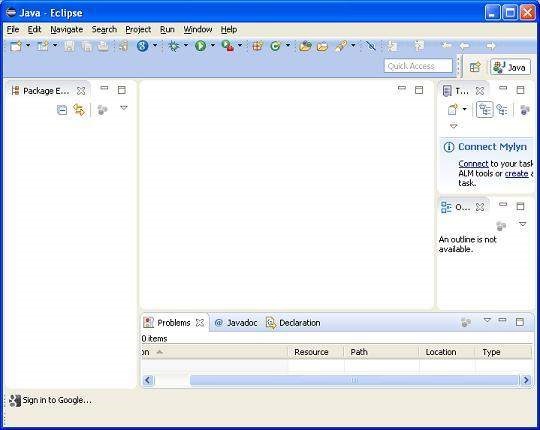
Jersey Framework 라이브러리 설정
이제 모든 것이 정상이면 Jersey 프레임 워크 설정을 진행할 수 있습니다. 다음은 시스템에 프레임 워크를 다운로드하고 설치하는 몇 가지 간단한 단계입니다.
Jersey를 Windows에 설치할 것인지 아니면 Unix에 설치할 것인지 선택한 후 다음 단계로 진행하여 Windows 용 .zip 파일을 다운로드 한 다음 Unix 용 .tz 파일을 다운로드하십시오.
다음 링크에서 최신 버전의 Jersey 프레임 워크 바이너리를 다운로드합니다. https://jersey.java.net/download.html.
이 튜토리얼을 작성할 때 jaxrs-ri-2.17.zip 내 Windows 컴퓨터에서 다운로드 한 파일의 압축을 풀면 다음 스크린 샷과 같이 E : \ jaxrs-ri-2.17 \ jaxrs-ri 내부의 디렉토리 구조가 제공됩니다.
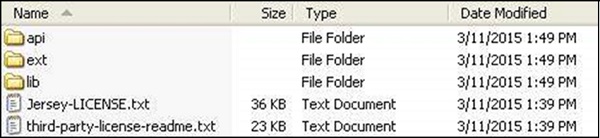
디렉토리에서 모든 Jersey 라이브러리를 찾을 수 있습니다. C:\jaxrs-ri-2.17\jaxrs-ri\lib 및 종속성 C:\jaxrs-ri-2.17\jaxrs-ri\ext. 이 디렉토리에서 CLASSPATH 변수를 올바르게 설정했는지 확인하십시오. 그렇지 않으면 응용 프로그램을 실행하는 동안 문제가 발생합니다. Eclipse를 사용하는 경우 모든 설정이 Eclipse를 통해 수행되므로 CLASSPATH를 설정할 필요가 없습니다.
Apache Tomcat 설정
최신 버전의 Tomcat을 다음에서 다운로드 할 수 있습니다. https://tomcat.apache.org/. 설치를 다운로드 한 후 편리한 위치에 바이너리 배포판의 압축을 풉니 다. 예를 들어 Windows의 C : \ apache-tomcat-7.0.59 또는 Linux / Unix의 /usr/local/apache-tomcat-7.0.59에서 설치 위치를 가리키는 CATALINA_HOME 환경 변수를 설정합니다.
Windows 시스템에서 다음 명령을 실행하여 Tomcat을 시작하거나 startup.bat를 두 번 클릭하면됩니다.
%CATALINA_HOME%\bin\startup.bat또는
C:\apache-tomcat-7.0.59\bin\startup.batTomcat은 Unix (Solaris, Linux 등) 시스템에서 다음 명령을 실행하여 시작할 수 있습니다.
$CATALINA_HOME/bin/startup.sh또는
/usr/local/apache-tomcat-7.0.59/bin/startup.sh성공적으로 시작한 후 Tomcat에 포함 된 기본 웹 응용 프로그램은 다음을 방문하여 사용할 수 있습니다. http://localhost:8080/. 모든 것이 정상이면 다음 결과를 표시해야합니다.
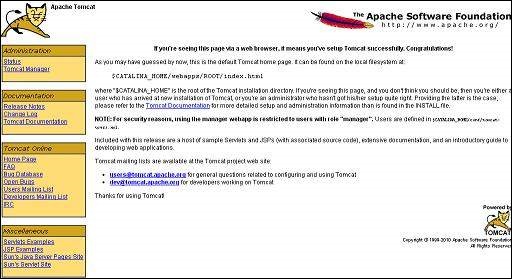
Tomcat 구성 및 실행에 대한 추가 정보는이 페이지에 포함 된 문서에서 찾을 수 있습니다. 이 정보는 Tomcat 웹 사이트에서도 찾을 수 있습니다.https://tomcat.apache.org.
Windows 시스템에서 다음 명령을 실행하여 Tomcat을 중지 할 수 있습니다.
%CATALINA_HOME%\bin\shutdown또는
C:\apache-tomcat-7.0.59\bin\shutdownTomcat은 Unix (Solaris, Linux 등) 컴퓨터에서 다음 명령을 실행하여 중지 할 수 있습니다.
$CATALINA_HOME/bin/shutdown.sh또는
/usr/local/apache-tomcat-7.0.59/bin/shutdown.sh이 마지막 단계를 마치면 다음 장에서 보게 될 첫 번째 Jersey 예제를 진행할 준비가 된 것입니다.